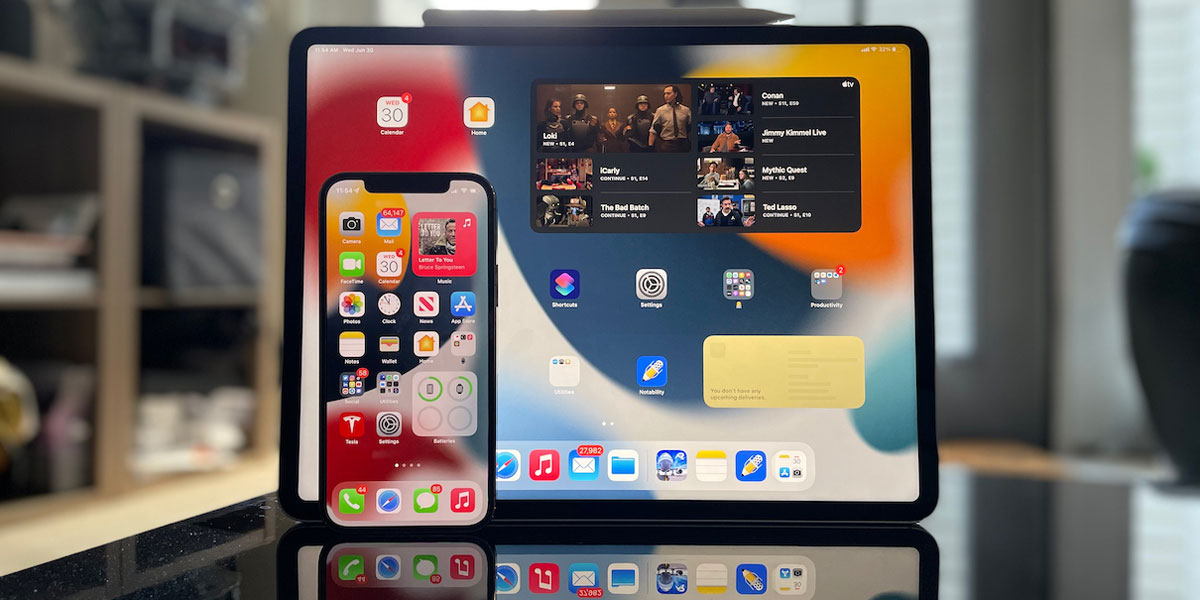Veel gebruikers hebben gezocht naar “Waarom loopt de batterij van mijn telefoon zo snel leeg?“Nou, hier is het antwoord, velen van ons brengen het grootste deel van onze tijd door op onze smartphone, van scrollen door sociale media-apps tot het streamen van YouTube en Netflix tot het weergeven van nummers en nog veel meer. Voor al deze activiteiten was een actieve internetverbinding, stroom van het hulpprogrammascherm, RAM-gebruik, verwerkingskracht en nog veel meer nodig, waardoor de mobiel meer batterij verbruikte en dus snel leegraakte. De batterij is een belangrijk onderdeel van onze mobiel en we willen allemaal dat deze lang meegaat. Maar sommige factoren beïnvloeden onze levensduur van de batterij en onze batterij loopt snel leeg of leeg. Het probleem doet zich voor wanneer de batterij van uw telefoon snel leeg raakt, de Android-batterij plotseling tot nul zakt of de batterij van uw telefoon ‘s nachts leegloopt.
Als de batterij van je telefoon sneller leeg raakt dan zou moeten, is het de moeite waard om de boosdoeners te identificeren en oplossingen te vinden, en hier in dit artikel zullen we hetzelfde doen.
Waarom loopt de batterij van mijn telefoon zo snel leeg?
Als je je afvraagt: “Waarom loopt de batterij van mijn telefoon zo snel leeg?” Dus hier zijn enkele boosdoeners!
Als je de helderheid van het scherm maximaal houdt, verbruikt het meer batterij. Als je meldingen voor alle apps inschakelt, gaat de batterij van je telefoon uiteindelijk leeg. Als u wifi altijd aanhoudt, kan dit leiden tot problemen met het leeglopen van de batterij. Als er meer apps op de achtergrond draaien, loopt de batterij van de telefoon snel leeg. Er is een mogelijkheid dat uw batterij een probleem heeft, in dit geval moet u de batterij van uw telefoon vervangen.
Hoe voorkom ik dat de batterij van mijn telefoon leegloopt?
Time-out van scherm verlagen
Als u een langere levensduur van de batterij voor uw apparaat wilt, laat u het scherm eerder uitschakelen, dit vermindert de time-out van het scherm en voorkomt dat het leegloopt. Dat is hoe,
Start de apparaatconfiguratie. Raak Scherm of Vergrendelscherm aan, raak Slaap aan. Kies eenvoudig de hoeveelheid tijd die het beste bij uw behoeften past.
Schermhelderheid verminderen
Een smartphonescherm verbruikt meer stroom dan enig ander onderdeel, dus de eenvoudigste manier om het batterijverbruik te verminderen, is door de schermhelderheid tot een minimum te beperken. Het belangrijkste punt is dit: het verminderen van de helderheid van uw scherm, zelfs een klein beetje, kan een grote impact hebben op de levensduur van de batterij en kan voorkomen dat het leegloopt.
Automatische helderheid uitschakelen
Het klinkt misschien gek, maar automatische helderheid zou waarschijnlijk meer batterijvermogen verbruiken dan uitschakelen. Alsof je automatische helderheid hebt ingeschakeld, blijft de functie op de achtergrond actief, waardoor de batterij van je telefoon snel leeg raakt. Zorg er dus voor dat u de automatische helderheid hebt uitgeschakeld. Ook Verlaag de vernieuwingsfrequentie van het scherm, zoals: Tegenwoordig hebben veel smartphones adaptieve verversingsfrequenties, dus zorg ervoor dat je de verversingssnelheid hebt verlaagd tussen 60 Hz en 90 Hz, dit zal de batterijduur sparen. En gebruik altijd een zwarte thema-achtergrond, smartphones met een AMOLED-scherm hebben de meeste energie-efficiëntie gezien als ze een zwarte achtergrond gebruiken, omdat het scherm die pixels niet hoeft te activeren.
Toetsenbordgeluiden of trillingen uitschakelen
Als u toetsenbordgeluiden en trillingen uitschakelt, worden uiteindelijk sommige functies uitgeschakeld die meer batterijvermogen verbruiken. Zorg er dus voor dat u toetsenbordgeluiden en trillingen uitschakelt. Dat is hoe,
Start de app Instellingen, tik op Systeem. Talen en invoer. Raak Virtueel toetsenbord aan. (Selecteer vervolgens uw toetsenbord, bijvoorbeeld Gboard.) Tik op Voorkeuren. Scroll naar beneden naar “Toetsaanslag”. Kies een optie. Geluid bij het indrukken van een toets. Volume bij het indrukken van de toetsen. Haptische feedback bij het indrukken van toetsen en schakelt alle functies uit.
zorg voor je batterij
Het verzorgen van uw batterij is heel eenvoudig, u hoeft alleen enkele eenvoudige regels en stappen te volgen om dit te doen. ten eerste Gebruik de voedingsadapter die bij je telefoon is geleverd o Gebruik een oplader van een merk, houd uw telefoon zo koel mogelijk (vermijd situaties waarin uw telefoon oververhit kan raken, vooral wanneer de batterij volledig is opgeladen), en laad de batterij niet te veel op. Door deze eenvoudige stappen te volgen, kunt u voorkomen dat de batterij leeg raakt.
Update alle apps die beschikbaar zijn.
Wanneer u de apps gebruikt die verouderd zijn of u uw apps niet hebt bijgewerkt, kunt u een aantal bugs krijgen waardoor uw batterij leeg raakt. Als uw apps niet up-to-date zijn, kan het serieus helpen om de batterij van uw telefoon leeg te maken als u wat vrije tijd neemt om alle beschikbare apps op uw lijst bij te werken. Volg de eenvoudige stappen om uw apps bij te werken;
Open Play Store. Tik op uw accountpictogram in de rechterbovenhoek van het scherm. Selecteer mijn apps en games. Klik op Alles bijwerken. Het zal enige tijd duren, afhankelijk van uw netwerkverbinding.
Beperk onnodige app-meldingen
Meldingen spelen een grote rol in de levensduur van de batterij. Als u alle meldingen inschakelt, wordt de functie op de achtergrond uitgevoerd en verbruikt deze meer batterijvermogen. U hoeft alleen meldingen van apps die niet nuttig zijn te beperken om te voorkomen dat de batterij van uw telefoon snel leeg raakt. Dat is hoe,
Open de app Instellingen van je telefoon en tik op Apps en meldingen. selecteer Meldingen. Tik onder ‘Vergrendelscherm’ op Meldingen op vergrendelscherm of Op vergrendelscherm. Kies Geen meldingen weergeven. Dat is alles.
Haptische feedback uitschakelen
Haptische feedback is de fysieke actie van het gebruik van een touchscreen-interface. Het feedbackgedeelte is meestal een fysieke reactie op basis van het aanraken van het mobiele scherm door de gebruiker, meestal een trilling. Deze functie verbruikt meer batterij van uw smartphone als deze is ingeschakeld. Zorg ervoor dat u deze functie uitschakelt om de levensduur van de batterij te verlengen. Dat is hoe,
Start uw instellingen op uw apparaat Klik op geluid en geef O-geluiden en trillingen weer. Of zoek naar Vibratie en Haptische Kracht. En selecteer het Schakel alle rijen uit.
Controleren op een systeemupdate
Er is altijd de mogelijkheid geweest dat een bug de batterij van uw smartphone meer leegmaakt, dit kan worden voorkomen door uw systeemsoftware bij te werken. Omdat een update veel bugfixes bevat, zal het je zeker helpen bij het oplossen van problemen met het leeglopen van de batterij. Hier leest u hoe u kunt controleren op systeemupdate,
Open de app Instellingen van je telefoon. Tik onderaan op Systeem en vervolgens op Geavanceerde systeemupdate. Tik indien nodig eerst op Over telefoon of Over tablet. Uw updatestatus wordt weergegeven. Volg de stappen op het scherm.
Waarom loopt de batterij van mijn telefoon leeg als deze niet in gebruik is? Of Waarom loopt de batterij van mijn telefoon ‘s nachts leeg?
Als je ‘s nachts problemen hebt gehad met het leegraken van de batterij, dan is het heel normaal omdat er bepaalde processen de hele tijd op de achtergrond draaien, het kan een app of een andere systeemfunctie zijn, waardoor je batterij langzaam leeg raakt. Om dit te voorkomen, kunt u de vliegtuigmodus inschakelen om enkele van uw netwerkconnectiviteitsfuncties uit te schakelen om te voorkomen dat de batterij leegloopt, en u kunt ook enkele ongebruikte apps uitschakelen.
Zet je telefoon terug naar de fabrieksinstellingen
Merk op dat dit een laatste redmiddel is als alle andere opties hebben gefaald. Omdat dit proces alle apps en gegevens van je Android verwijdert, is het essentieel dat je een back-up van je apparaat maakt. Maar deze stap Geavanceerde probleemoplossing had zeer effectieve resultaten, dit kan het probleem van het snel leegraken van de telefoonbatterij oplossen.
Om de fabrieksinstellingen te herstellen, kunt u de onderstaande stappen volgen.
Ga eerst naar instellingen, scroll naar beneden en klik op accounts en synchronisatieoptie, dan zie je je Google-account, klik daarop en klik vervolgens op het plus-pictogram en verwijder je Google-account. en reset het pictogram. Daarna ziet u de naam van het pictogram alle gegevens wissen (fabrieksinstellingen herstellen), klik daarop, typ een wachtwoord (als u er een heeft). En dan zet je Android-apparaat je telefoon automatisch terug naar de fabrieksinstellingen.
Opmerking: als een app die u hebt gedownload het probleem met het leeglopen van de batterij heeft veroorzaakt en u deze opnieuw installeert, kan het probleem terugkeren.
Fabrieksreset kan worden gezegd als laatste redmiddel of laatste optie, hierdoor zou het probleem moeten worden opgelost, maar als er een hardwareprobleem is, zoals een slechte batterij, moet u zich wenden tot deskundige handen, d.w.z. servicecentrum. of een smartphonereparatiewerkplaats die u kan helpen bij het vinden van de gewenste oplossing.
Lees ook: